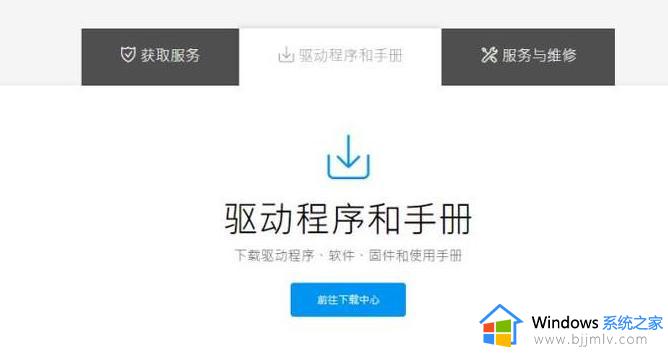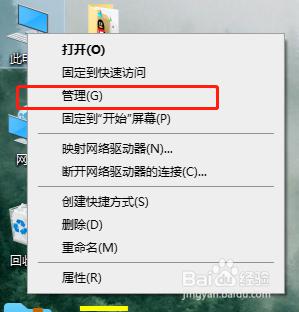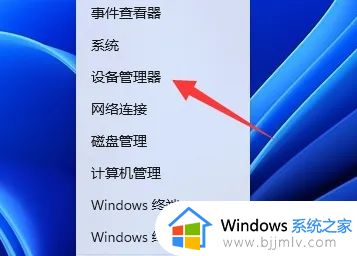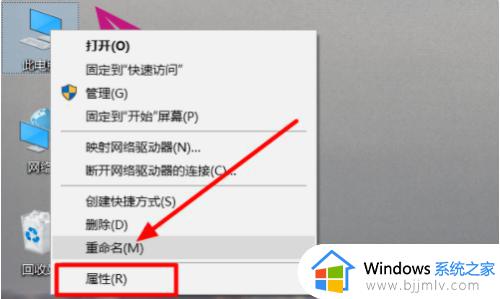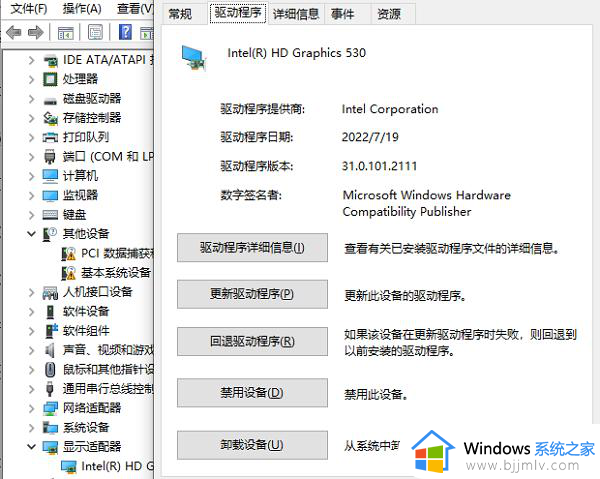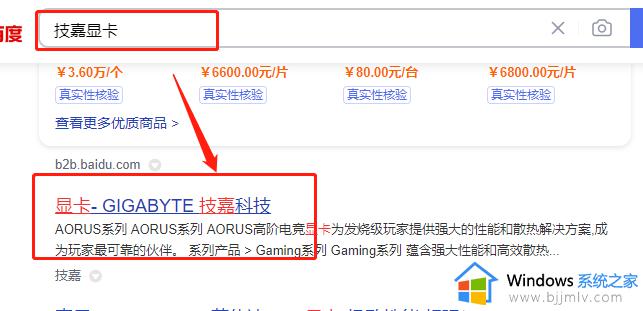安装显卡驱动后显示器黑屏怎么办 显卡安装完驱动就黑屏修复方案
更新时间:2024-03-28 09:26:42作者:runxin
虽然在电脑安装的微软系统中自带有显卡驱动程序,但是许多用户都会通过相应的品牌显卡官网来下载驱动程序,可是有些用户在安装完显卡驱动程序后,却莫名出现显示器黑屏的情况,对此安装显卡驱动后显示器黑屏怎么办呢?这里小编就给大家带来的显卡安装完驱动就黑屏修复方案。
具体方法如下:
1、我们可以先打开电脑,按几次键盘的F8键打开高级选项界面,选择安全模式打开电脑。
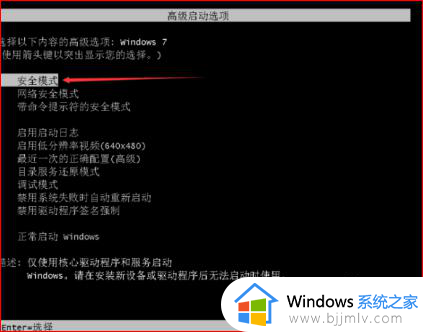
2、然后我们可以在系统左下的搜索栏中搜索,控制面板,选择并进入电脑的控制面板。
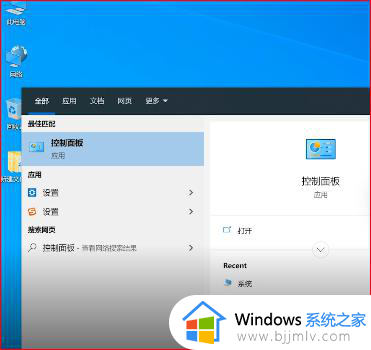
3、我们在从电脑的设备管理器中中找到显示适配器,自己的独立显卡。玩家可以右键点击打开属性进入
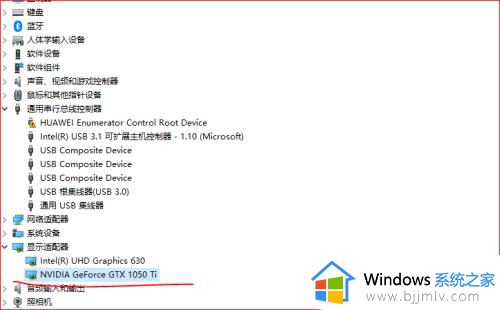
4、大家可以选择回退自己显卡的驱动程序,如图所示回退驱动程序我们再重新启动电脑就可以了。
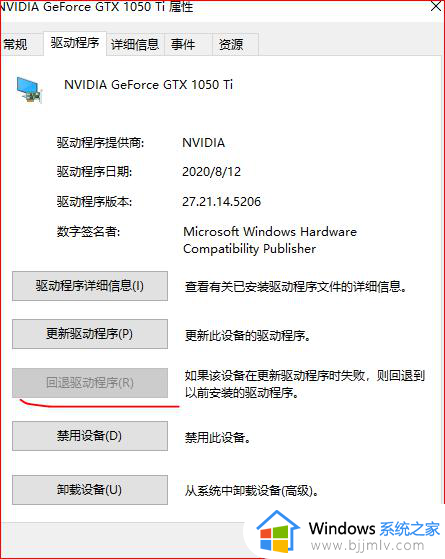

5、用户们也可以打开显卡的控制面板来更新显卡驱动,回退,卸载显卡驱动等,建议玩家不要第一时间更新显卡驱动,防止显卡驱动出现问题。
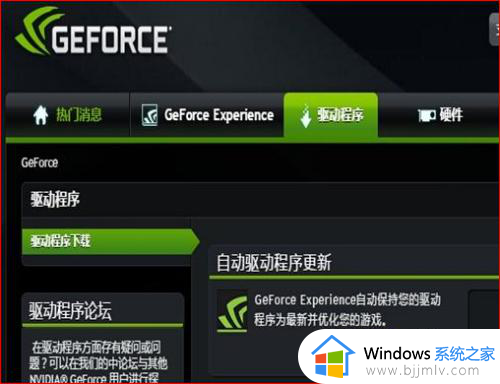
上述就是小编教大家的关于显卡安装完驱动就黑屏修复方案了,有遇到相同问题的用户可参考本文中介绍的步骤来进行修复,希望能够对大家有所帮助。